
Google Chrome es uno de los navegadores web más populares del mundo, utilizado por millones de personas en sus computadoras, laptops, teléfonos y tablets. Es un navegador rápido, eficiente y con una gran cantidad de funciones útiles. Sin embargo, como cualquier otro software, puede llegar un momento en que necesites cerrarlo. Ya sea que estés terminando tu sesión de navegación, resolviendo un problema o simplemente tomando un descanso, saber cómo cerrar Google Chrome correctamente es esencial.
En este artículo, te guiaremos a través de los diferentes métodos para cerrar Google Chrome en todos tus dispositivos, cubriendo desde las opciones más básicas hasta las más avanzadas. Aprenderás a⁚
- Cerrar pestañas individuales
- Cerrar ventanas completas de Chrome
- Cerrar completamente la aplicación de Chrome
- Cerrar sesión en tu cuenta de Google en Chrome
- Deshabilitar o eliminar Chrome de tu dispositivo
Cerrando pestañas y ventanas
La forma más común de cerrar Google Chrome es cerrando las pestañas y ventanas individuales que ya no necesitas. Esto te permite mantener otras pestañas abiertas y continuar navegando sin tener que reiniciar completamente el navegador.
Cerrando pestañas
Para cerrar una pestaña individual, simplemente haz clic en el botón “X” en la esquina superior derecha de la pestaña. También puedes usar el atajo de teclado “Ctrl + W” (en Windows y Linux) o “Cmd + W” (en macOS) para cerrar la pestaña actual.
Cerrando ventanas
Para cerrar una ventana completa de Chrome, puedes hacer clic en el botón “X” en la esquina superior derecha de la ventana. También puedes usar el atajo de teclado “Alt + F4” (en Windows y Linux) o “Cmd + W” (en macOS) para cerrar la ventana actual.
Cerrando la aplicación de Chrome
Si necesitas cerrar completamente la aplicación de Chrome, puedes usar los siguientes métodos⁚
Desde el menú de Chrome
1. Haz clic en el botón de menú de Chrome, que se encuentra en la esquina superior derecha de la ventana, representado por tres puntos verticales.
2. Selecciona “Salir” en el menú desplegable.
Usando el administrador de tareas
1. Abre el administrador de tareas presionando “Ctrl + Alt + Supr” (en Windows) o “Cmd + Opción + Esc” (en macOS).
2. Busca el proceso “Chrome” en la lista de procesos en ejecución.
3. Haz clic derecho en el proceso “Chrome” y selecciona “Finalizar tarea”;
Cerrando la aplicación desde el Dock
En macOS, puedes cerrar la aplicación de Chrome haciendo clic derecho en el icono de Chrome en el Dock y seleccionando “Salir”.
Cerrando sesión en tu cuenta de Google
Si quieres cerrar sesión en tu cuenta de Google en Chrome, puedes seguir estos pasos⁚
1. Haz clic en el botón de menú de Chrome.
2. Selecciona “Configuración”.
3. En la sección “Iniciar sesión”, haz clic en “Cerrar sesión”.
Deshabilitando o eliminando Chrome
Si ya no necesitas usar Google Chrome, puedes deshabilitarlo o eliminarlo de tu dispositivo.
Deshabilitando Chrome
Deshabilitar Chrome significa que no estará disponible para su uso, pero aún permanecerá en tu dispositivo. Puedes deshabilitar Chrome desde el panel de control de tu sistema operativo.
Eliminando Chrome
Eliminar Chrome significa que se eliminará completamente de tu dispositivo, incluyendo todos tus datos y configuraciones. Puedes eliminar Chrome desde el panel de control de tu sistema operativo o usando el desinstalador de Chrome.
Consejos adicionales
Aquí hay algunos consejos adicionales para cerrar Google Chrome de manera eficiente⁚
- Utiliza el atajo de teclado “Ctrl + Shift + T” (en Windows y Linux) o “Cmd + Shift + T” (en macOS) para volver a abrir la última pestaña cerrada.
- Si estás experimentando problemas con Chrome, puedes intentar reiniciarlo. Para hacerlo, puedes usar el atajo de teclado “Ctrl + Shift + R” (en Windows y Linux) o “Cmd + Shift + R” (en macOS).
- Si tienes muchas pestañas abiertas, puedes usar la función “Suspender pestañas” para liberar memoria y mejorar el rendimiento de Chrome.
- Asegúrate de guardar cualquier trabajo o información importante antes de cerrar Chrome.
Conclusión
Cerrar Google Chrome es un proceso simple que puede realizarse de varias maneras. Ya sea que necesites cerrar una pestaña individual, una ventana completa o la aplicación completa, hay un método adecuado para ti. Recuerda que siempre puedes volver a abrir las pestañas cerradas recientemente usando el atajo de teclado apropiado. Si necesitas ayuda adicional, consulta la documentación oficial de Google Chrome o contacta con el soporte técnico.
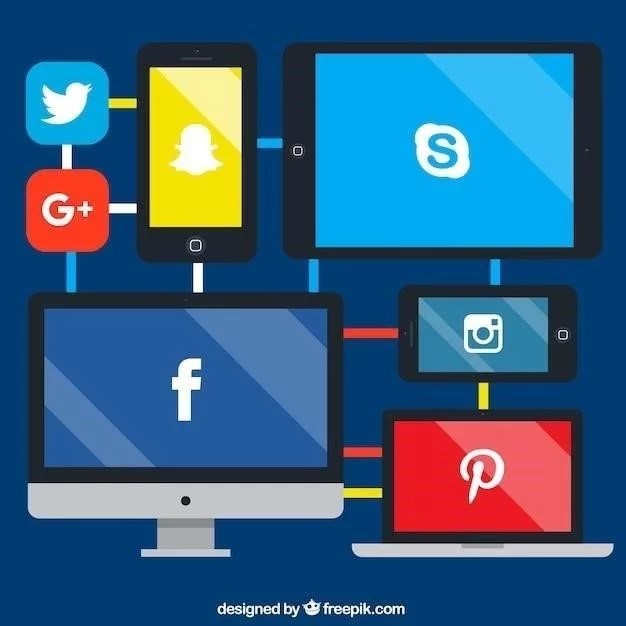
Un artículo muy útil que ofrece una guía completa sobre cómo cerrar Google Chrome. La información se presenta de manera clara y concisa, y la inclusión de ejemplos prácticos facilita la comprensión de los diferentes métodos. La sección sobre cómo cerrar la aplicación de Chrome es especialmente útil para los usuarios que buscan una forma rápida y eficiente de cerrar el navegador.
Me ha gustado mucho la forma en que este artículo explica los diferentes métodos para cerrar Google Chrome. La información se presenta de forma lógica y secuencial, lo que facilita la comprensión de los pasos a seguir. La inclusión de atajos de teclado y métodos alternativos es muy útil para los usuarios que buscan una mayor eficiencia. Recomiendo este artículo a todos los usuarios de Chrome.
Un artículo muy bien estructurado que aborda los diferentes métodos para cerrar Google Chrome de forma exhaustiva. La información se presenta de manera clara y concisa, lo que facilita la comprensión de los distintos procedimientos. La inclusión de imágenes y ejemplos prácticos hace que el artículo sea aún más útil. Es un recurso excelente para cualquier usuario que desee optimizar su experiencia con Google Chrome.
Un artículo muy bien escrito que explica de manera clara y concisa los diferentes métodos para cerrar Google Chrome. La información se presenta de forma lógica y secuencial, lo que facilita la comprensión de los pasos a seguir. La inclusión de imágenes y ejemplos prácticos hace que el artículo sea aún más útil. Recomiendo este artículo a todos los usuarios de Chrome.
Este artículo proporciona una guía completa y práctica sobre cómo cerrar Google Chrome en diferentes dispositivos. La información se presenta de manera clara y concisa, utilizando un lenguaje accesible para todos los usuarios. La inclusión de atajos de teclado y métodos alternativos para cerrar el navegador es muy útil. Recomiendo este artículo a todos los usuarios de Chrome que buscan una guía completa sobre cómo cerrar el navegador de forma eficiente.
Un artículo muy completo que abarca todos los aspectos relacionados con el cierre de Google Chrome. La información se presenta de manera clara y concisa, y la inclusión de imágenes y ejemplos prácticos hace que el artículo sea aún más útil. La sección sobre cómo cerrar la aplicación de Chrome es especialmente útil para los usuarios que buscan una forma rápida y eficiente de cerrar el navegador.
Un artículo muy útil que ofrece una guía completa sobre cómo cerrar Google Chrome. La información se presenta de manera clara y concisa, y la inclusión de ejemplos prácticos facilita la comprensión de los diferentes métodos. La sección sobre cómo cerrar pestañas y ventanas es especialmente útil para los usuarios que buscan optimizar su flujo de trabajo. Recomiendo este artículo a todos los usuarios de Chrome.
Este artículo es una excelente referencia para cualquier usuario de Google Chrome. La información se presenta de manera clara y concisa, y los ejemplos prácticos hacen que el artículo sea aún más útil. La inclusión de atajos de teclado y métodos alternativos es muy útil para los usuarios que buscan una mayor eficiencia. Recomiendo este artículo a todos los usuarios de Chrome.
Este artículo es una guía muy útil para los usuarios de Google Chrome que desean aprender cómo cerrar el navegador de forma eficiente. La información se presenta de manera clara y concisa, y la inclusión de atajos de teclado y métodos alternativos es muy útil. Recomiendo este artículo a todos los usuarios de Chrome.